- English (English)
- Bulgarian (Български)
- Chinese Simplified (简体中文)
- Chinese Traditional (繁體中文)
- Czech (Čeština)
- Danish (Dansk)
- Estonian (Eesti)
- French (Français)
- German (Deutsch)
- Greek (Ελληνικά)
- Hebrew (עִברִית)
- Hungarian (Magyar)
- Italian (Italiano)
- Japanese (日本語)
- Korean (한국어)
- Polish (Polski)
- Portuguese (Brazilian) (Português (Brasil))
- Slovak (Slovenský)
- Spanish (Español)
- Swedish (Svenska)
- Turkish (Türkçe)
- Ukrainian (Українська)
- Vietnamese (Tiếng Việt)
Tekst herkennen
Herkenning op de achtergrond is een proces waarbij een tijdelijke tekstlaag wordt toegevoegd aan een document, zodat u de tekst kunt markeren, kopiëren en doorzoeken. U kunt deze functies beschikbaar stellen aan andere gebruikers door een permanente tekstlaag toe te voegen aan PDF-documenten. Documenten met tekstlagen zijn vrijwel niet te onderscheiden van hun originelen. U kunt ook een bestaande tekstlaag in een doorzoekbaar PDF-document vervangen.
- In het hoofdwerkbalkklikt u op het pijltje naast de
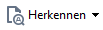 knop en selecteer Document herkennen... in de vervolgkeuzelijst. U kunt ook klikken op Bestand > Document herkennen > Document herkennen... of drukken op Ctrl+Shift+R.
knop en selecteer Document herkennen... in de vervolgkeuzelijst. U kunt ook klikken op Bestand > Document herkennen > Document herkennen... of drukken op Ctrl+Shift+R. - In het dialoogvenster dat verschijnt, geeft u de gewenste OCR-talen op. Zie ook: Functies van het document vaststellen voorafgaand aan OCR.
- Om de kwaliteit van OCR te verbeteren, schakelt u de verwerking van afbeeldingen in. De verwerking van afbeeldingen kan het uiterlijk van uw document veranderen.
- Paginastand corrigeren - Het programma herkent de tekststand en corrigeert deze indien nodig.
- Afbeeldingen rechtzetten en afbeeldingsresolutie corrigeren - Het programma herkent en corrigeert eventuele scheefheid, selecteert de juiste afbeeldingsresolutie en voert andere wijzigingen door die de afbeelding verbeteren.
- Klik op de Herkennen knop.
- Hierdoor krijgt het resulterende document een doorzoekbare tekstlaag.
U kunt ook een tekstlaag toevoegen als u pagina's van een bestand toevoegt aan een PDF-document of als u papieren documenten scant. Om dit te doen, selecteert u de Tekst op afbeeldingen herkennen optie in de Instellingen afbeeldingen verwerken dialoogvenster (klik op > 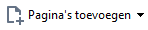 > Instellingen afbeeldingen verwerken om dit dialoogvenster te openen) en geeft u de talen van het document op. Zie ook: Werken met pagina's.
> Instellingen afbeeldingen verwerken om dit dialoogvenster te openen) en geeft u de talen van het document op. Zie ook: Werken met pagina's.
 Als u de herkende tekst wilt controleren, het programma wilt trainen om ongebruikelijke lettertypen en tekens te herkennen of andere geavanceerde functies van ABBYY FineReader wilt gebruiken, klikt u op de pijl naast de
Als u de herkende tekst wilt controleren, het programma wilt trainen om ongebruikelijke lettertypen en tekens te herkennen of andere geavanceerde functies van ABBYY FineReader wilt gebruiken, klikt u op de pijl naast de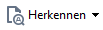 knop en klik vervolgens op In OCR Editor herkennen en verifiëren. U kunt ook klikken op Bestand > Document herkennen > In OCR Editor herkennen en verifiëren. Zie ook: PDF-documenten naar de OCR-editor verzenden.
knop en klik vervolgens op In OCR Editor herkennen en verifiëren. U kunt ook klikken op Bestand > Document herkennen > In OCR Editor herkennen en verifiëren. Zie ook: PDF-documenten naar de OCR-editor verzenden.
02.11.2018 16:19:46